Kas ir kofeīns?
Tāpat kā citi KDE produkti, Kaffeine ir multimediju atskaņotājs, kas izstrādāts tieši Linux. Tas ir balstīts uz VLC Media ietvaru, kas nodrošina atbalstu visdažādākajiem multivides kodeku formātiem. Kofeīns ir labi pazīstams ar lietotājam draudzīgu saskarni, un tajā ir daudz funkciju, kas ļauj tai veikt visus multivides pamata uzdevumus, ko multivides atskaņotājs var veikt.
Kofeīns ne tikai ļauj atskaņot video un audio failus, bet arī ļauj piekļūt darbojošajiem failiem no DVD diskiem, kā arī VCD. Atšķirībā no parastajiem multivides atskaņotājiem, Kaffeine ir arī poga, lai jūsu sistēmās palaistu tiešraides digitālo televīziju, atbrīvojot lietotājus no grūtībām lejupielādēt iecienītākās izrādes un vienkārši straumēt tos tiešraidē. Visas šīs un citas funkcijas padara kofeīnu par vērtīgu produktu.
Kofeīna instalēšana
Ubuntu piedāvā divas galvenās metodes, kuras varat izmantot, lai instalētu Kaffeine savā sistēmā. Nākamajās sadaļās tiks aplūkotas šīs metodes:
1. metode: kofeīna instalēšana ar Snap
Kofeīnu var viegli instalēt, izmantojot programmas Snap lietojumprogrammu, kuru izstrādājuši Canonical cilvēki un kurā ir visa pakete kopā ar visām tās atkarībām. Šī instalēšanas forma pēdējā laikā ir kļuvusi diezgan populāra, jo jūs varat instalēt Snaps jebkurā Linux izplatīšanā.
Lai instalētu Kaffeine no Snap veikala, vispirms atveriet termināli, izmantojot Ctrl + Alt + T īsinājumtaustiņu vai meklējot Ubuntu Dash “terminālu”. Pēc tam ievadiet šādu komandu terminālā:
$ sudo snap instalējiet kaffeine-player --edge2. metode: Kaffeine instalēšana ar oficiālo Ubuntu repozitoriju
Tomēr Snaps joprojām nav tik stabils un, šķiet, ir nedaudz kļūdains attiecībā uz viņu sniegumu. Alternatīva metode ir izmantot oficiālo Ubuntu repozitoriju, lai instalētu Kaffeine, kas gadiem ilgi ir bijis sākums. Tā kā kofeīns, šķiet, ir iekļauts Ubuntu oficiālajā krātuvē, to var instalēt, vienkārši izmantojot komandu apt.
Pirms instalējat Kaffeine, vispirms ir jāatjaunina apt kešatmiņa, lai vēlāk instalēšanas laikā nerastos problēmas. Lai atjauninātu apt kešatmiņu, terminālā ievadiet šādu komandu:
$ sudo apt-get atjauninājumsTagad, lai instalētu Kaffeine, terminālā ievadiet šādu komandu:
$ sudo apt instalējiet kofeīnuKaffeine Media Player izmantošana
Kofeīnam ir diezgan viegli lietojams un lietotājam draudzīgs interfeiss. Atverot Kaffeine, jums tiks piedāvātas vairākas iespējas, ko vēlaties darīt.
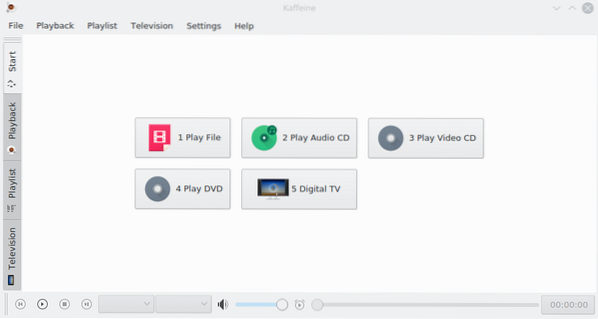
Kā minēts iepriekš, Kaffeine ļauj atskaņot video un audio failus no vairākiem avotiem. Lai atskaņotu failu, vienkārši noklikšķiniet Atskaņot failu, kas pēc tam lūgs atlasīt failu, kuru vēlaties atskaņot. Kaffeine atbalsta visus VLC Media Player formātus, jo šī programma ir balstīta uz LibVLC sistēmu.
Kaffeine arī ļauj lietotājiem vienlaikus atvērt vairākus atskaņošanas sarakstus. Noklikšķiniet uz Atskaņošanas saraksts cilni sānjoslā, un tas atvērs šādu logu:
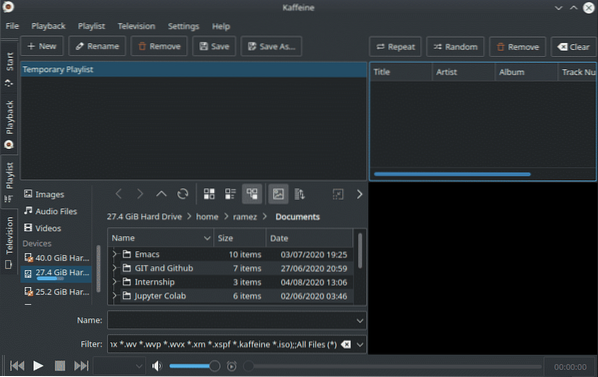
Kā redzams iepriekš, Kaffeine ļauj jums izveidot jaunus atskaņošanas sarakstus, pārdēvēt tos, noņemt visus esošos un pat saglabāt tos savā sistēmā. Varat arī pievienot vairākus failus atskaņošanas sarakstiem. Lietotāji var palaist failus un atskaņošanas sarakstus uz cilpas, sajaukt tos, noņemt failu, kas viņus neinteresē, un pat notīrīt visu atskaņošanas sarakstu.
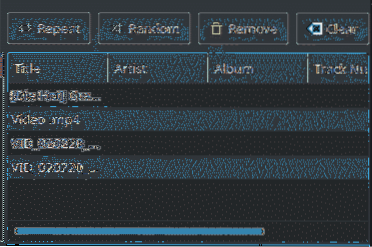
Kaffeine atbalsta arī tiešraides digitālo TV, kur jūs varat ne tikai skatīties TV, bet arī ierakstīt to. Tas ir iespējams tikai tad, ja jūsu sistēmā ir uzstādīta uztvērēja karte, jo Kaffeine vispirms nosaka šo karti un izmanto to kā avotu kanālu meklēšanai. Noklikšķiniet uz Televīzija cilni sānjoslā, pēc tam nospiediet Sāciet skenēšanu pogu.

Pēc tam atlasiet kanālu, kuru vēlaties skatīties:
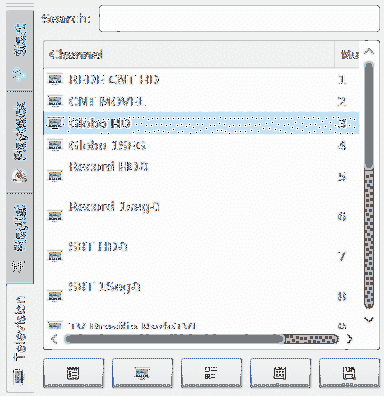
Lai iepriekš iestatītu ierakstīšanas sesiju konkrētam kanālam, atveriet Televīzija izvēlnes vienumu un noklikšķiniet Sesijas ierakstīšana. Pēc tam noklikšķiniet uz Jauns, un jūs varat iestatīt sesiju tādu kā jūs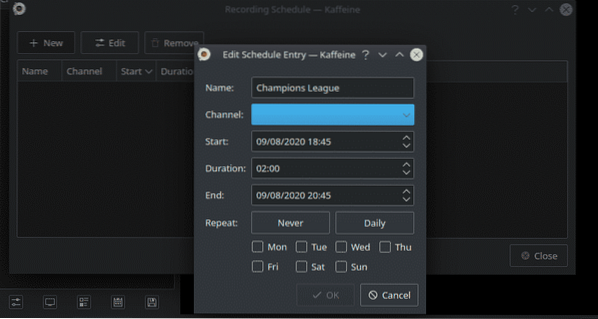
patīk.
Lai spēlētos ar failu, kas pašlaik darbojas, varat izmantot atskaņošanas opcijas, kā parādīts attēlā zemāk:

Kāpēc lietot kofeīnu?
Kaffeine ir stabils multivides atskaņotājs, kas atbalsta vairākus video un audio formātus, kā arī failu palaišanu no DVD un CD ierīcēm. Unikāla iezīme, kas Kaffeine atšķir no citiem multivides atskaņotājiem, ir tā spēja vadīt tiešraidē digitālo TV. Kofeīns noteikti ir lietojumprogramma, kuru ir vērts izmantot.
 Phenquestions
Phenquestions


